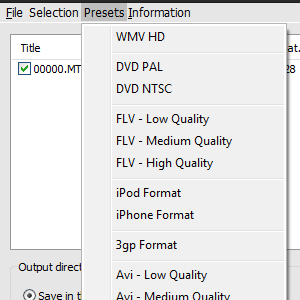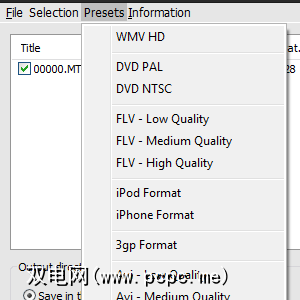
MTS没什么不同。这种用于AVCHD(高级视频编码高清)的BDAV(蓝光盘音频视频)容器格式是高清摄像机通用的,并且与蓝光盘上使用的标准类似。
结果通常是很好的-具有共振音频的清晰,清晰,高清视频-但是尝试在计算机上回放结果会出现问题。
如何在PC上查看MTS视频文件
即使您要编辑这些文件,尝试在台式机显示器上查看素材时也面临着最初的挑战。复制相机中的数据(例如通过电缆或移除存储卡并将片段复制到PC)是容易的部分。
如果您没有合适的播放器来查看MTS片段,那么您将无法完全欣赏所录制的内容。您可能打算编辑高清视频(稍后会详细介绍),因此检查确定丢失和保留的内容将非常有用。
幸运的是,有些应用程序可免费观看MTS视频。在线。

流行的VLC播放器就是这样一种应用程序,允许您加载和播放保存为MTS格式的高清视频。
另一种流行的媒体播放器应用程序KMPlayer还将处理MTS文件,提供您希望从高清录制中获得的清晰细节。
某些MTS文件将在Windows Media Player 11中播放。因为这两种方法之间存在细微差异各种相机使用此格式进行编码,但这并不是您的素材可以播放的证明。使用编解码器包可能会有所帮助-或者您可以只使用上面的第三方建议之一。
转换MTS视频文件
我最近发现,即使以MTS格式查看视频文件可能,编辑它们完全是另一回事。因此,在将剪辑加载到视频编辑器中并进行处理之前,需要先转换为AVI格式。
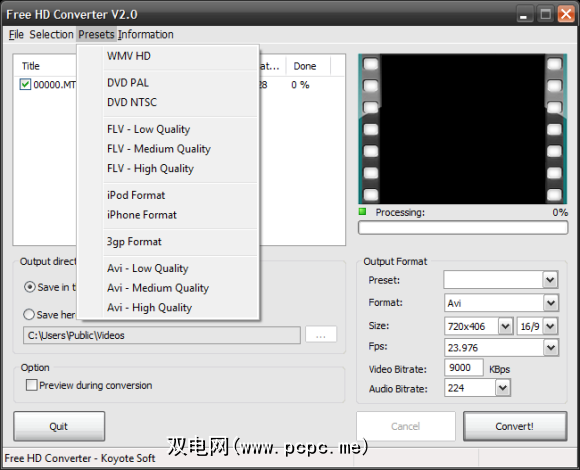
对于此任务,我发现Free HD Converter提供了一种快速有效的转换方式,并且可以选择输出格式(AVI,MPEG,WMV),分辨率,比特率和各种预设。
转换我的MTS剪辑后,您可能希望将其直接复制到iPhone;此选项可作为预设以及其他有用的选项使用。转换速度也很快-该实用程序当然值得尝试!
我可以编辑MTS文件吗?
有多种方法可用于编辑MTS文件。为了节省时间,您可能更喜欢直接使用Windows Live Movie Maker(Microsoft桌面视频编辑器的最新版本)之类的工具,该工具将本地播放MTS视频并允许您对其进行编辑。
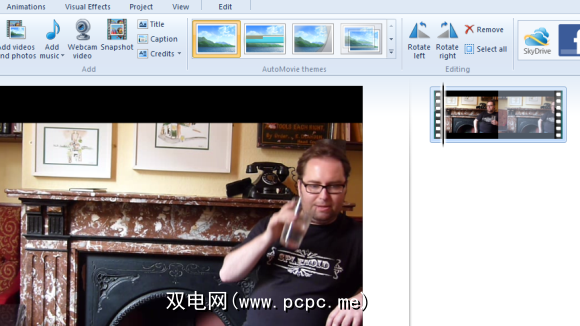
但是,该特定应用程序中可用的选项是有限的,并且肯定不如早期Windows Movie Maker中提供的选项先进。这就是为什么您可能选择在编辑之前转换数据的原因。请注意,如果您已经安装了一些视频编辑软件,则它可能会在本地播放MTS。
结论:明智地做出选择
尽管越来越多的应用程序正在为以下方面提供支持: MTS和其他AVCHD容器格式-考虑到高清视频的明显吸引力-不足为奇-寻找完成这项工作的工具可能会很棘手。
幸运的是,使用此处列出的应用程序,您可以进行必要的检查,希望可以转换并编辑MTS格式的视频,希望能获得很好的效果。
使用此处列出的工具,我最近使用MTS格式的数码摄像机录制了简短的采访。为了获得最佳的成品效果,我使用了VLC Player来检查素材,使用Free HD Converter将文件转换为AVI,并使用Windows Movie Maker编辑了作品。如果您的产品不需要太抛光,则可以使用Windows Live Movie Maker。